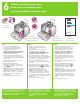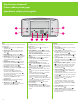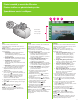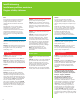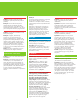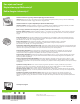Getting Started Guide
15
Installi tõrkeotsing
Instalēšanas problēmu novēršana
Diegimo trikdžių šalinimas
Problēma. Instalēšanas laikā tiek parādīts
dialoglodziņš System Requirements (Sistēmas
prasības).
Risinājums. Datora sistēmas komponents
neatbilst sistēmas minimālajām prasībām.
Jauniniet komponentu, lai tas atbilstu vismaz
minimālajām sistēmas prasībām, un pēc tam no
jauna instalējiet HP Photosmart programmatūru.
Problēma. Programmatūras instalēšanas laikā
dators pārstāj reaģēt.
Risinājums. Iespējams, fonā darbojas
pretvīrusu vai cita programmatūra, kas
palēnina instalēšanas gaitu. Uzgaidiet, līdz
programmatūra beidz kopēt failus; tas var ilgt
vairākas minūtes. Ja dators nereaģē arī pēc
vairāku minūšu gaidīšanas, restartējiet datoru,
apturiet vai deaktivizējiet aktīvo pretvīrusu
programmatūru, aizveriet citas programmas
un pēc tam no jauna instalējiet HP Photosmart
programmatūru.
Piezīme. Pēc datora restartēšanas pretvīrusu
programmatūra tiek ieslēgta automātiski.
sistēmā Windows un Mac datorā
Problēma. Dators nevar nolasīt HP Photosmart
kompaktdisku.
Risinājums. Kompaktdisks nedrīkst būt netīrs
vai saskrāpēts. Ja citus kompaktdiskus var
nolasīt, bet HP Photosmart kompaktdisku ne,
tas, iespējams, ir bojāts. Programmatūru var
lejupielādēt HP atbalsta Web vietā vai pieprasīt
jaunu kompaktdisku no HP atbalsta dienesta.
Ja nevar nolasīt arī citus kompaktdiskus,
iespējams, CD ROM diskdzinim ir nepieciešams
remonts.
Lietuvių k.
Jei nepavyko įdiegti spausdintuvo programinės
įrangos arba po diegimo ryšys tarp
spausdintuvo ir kompiuterio veikia netinkamai,
galimų keblumų šalinimo būdų ieškokite šiame
puslapyje.
Patikrinkite, ar kabelis gerai prijungtas prie
kompiuterio ir spausdintuvo, ar naudojama
naujausia programinės įrangos versija.
Naujausius programinės įrangos naujinius
galite įsigyti apsilankę HP rėmimo svetainėje
adresu www.hp.com/support. Jei reikia
daugiau pagalbos, žr. spausdintuvo vadovą
arba kreipkitės į HP rėmimo tarnybą.
Tiktai „Mac“
Problema: po spausdintuvo programinės
įrangos įdiegimo, iš „Print Center“ (spausdinimo
centras) pradingo visi spausdintuvai.
Sprendimas: pašalinkite įdiegtą
„HP Photosmart “ programinę įrangą ir po to
vėl ją įdiekite. Paleiskite iš naujo kompiuterį,
prieš pridėdami spausdintuvą į „Print Center“
(spausdinimo centras).
Tik „Windows“
Problema: įdėjus kompaktinį diską programinė
diegimo įranga automatiškai nepradeda
diegimo veiksmų.
Sprendimas: sistemos „Windows“ meniu
„Start“ (paleisti) išrinkite komandą „Run“
(vykdyti). Paspauskite mygtuką „Browse“
(naršyti) ir eikite prie diskų įtaiso „CD-ROM“,
į kurį įdėjote kompaktinį „HP Photosmart“
programinės įrangos diską. Du kartus
spustelėkite rinkmeną „setup.exe“.
Problema: atveriama naujos įrangos radimo
vedlio programa („Found New Hardware
Wizard“), tačiau nerandama spausdintuvo.
Sprendimas: gali būti, kad neprijungėte
USB kabelio prieš baigdami programinės
įrangos diegimą. Atjunkite USB kabelį. Įdėkite
programinės įrangos kompaktinį diską į jam
skirtą įtaisą ir vadovaukitės ekrane pateikiamais
nurodymais. Jei nurodymų nėra, susiraskite
kompaktiniame diske rinkmeną „setup.exe“,
du kartus spustelėkite ją, kad iš naujo
paleistumėte diegimo programą, kaip aprašyta
pirmiau. Jei atsiranda pranešimas, kad
programinė įranga jau sėkmingai įdiegta,
išrinkite komandą „Uninstall“ (išdiegti) ir
vadovaukitės programinės įrangos išdiegimo
instrukcijomis. Iš naujo prijunkite USB kabelį,
tačiau tik tada, kai programinės įrangos
diegimo metu atsiras toks raginimas.
Problema: diegimo metu atsiveria dialogo
langas „System Requirements“ (sistemos
reikalavimai).
Sprendimas: kompiuterio sistemos komponentai
neatitinka minimalių sistemos reikalavimų.
Atnaujinkite komponentus pagal sistemos
reikalavimus ir iš naujo įdiekite „HP Photosmart“
programinę įrangą.
Problema: programinės įrangos diegimo metu
kompiuteris nebeatsako į užklausą.
Sprendimas: apsaugos nuo virusų ar kita
programa gali veikti fonine veiksena, o tai
lėtina ir stabdo diegimo procesą. Palaukite,
kol programa baigs kopijuoti rinkmenas, tai
gali trukti kelias minutes. Jei po kelių minučių
kompiuteris vis dar neatsako į užklausą,
paleiskite jį iš naujo, pristabdykite arba
uždrauskite bet kokias veikiančias apsaugos
nuo virusų programas, baikite ir visas kitas
programas, o paskui iš naujo diekite
„HP Photosmart“ programinę įrangą.
Pastaba: apsaugos nuo virusų programos
vėl automatiškai įsijungs iš naujo paleidus
kompiuterį.
„Windows“ ir „Mac“
Problema: kompiuteris negali skaityti
„HP Photosmart“ kompaktinio disko.
Sprendimas: patikrinkite, ar kompaktinis
diskas neišteptas ar nesubraižytas. Jei kitas
kompaktinis diskas veikia, tačiau netaveriamas
programos „HP Photosmart“ kompaktinis
diskas, gali būti, kad jis pažeistas. Programinę
įrangą galite atsisiųsti iš HP rėmimo svetainės
arba paprašyti naujo kompaktinio disko iš
„HP support“ rėmimo tarnybos. Jei neveikia
ir kitas kompaktinis diskas, gali tekti taisyti
kompaktinių diskų įtaisą.